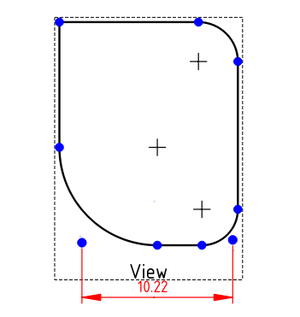TechDraw CosmeticVertex/fr: Difference between revisions
(Updating to match new version of source page) |
No edit summary |
||
| (45 intermediate revisions by 3 users not shown) | |||
| Line 1: | Line 1: | ||
<languages/> |
<languages/> |
||
{{Docnav/fr |
{{Docnav/fr |
||
|[[TechDraw_RichTextAnnotation/fr|Annotation |
|[[TechDraw_RichTextAnnotation/fr|Annotation texte enrichi]] |
||
|[[TechDraw_Midpoints/fr| |
|[[TechDraw_Midpoints/fr|Points médians]] |
||
|[[ |
|[[TechDraw_Workbench/fr|Atelier TechDraw]] |
||
|IconL=TechDraw_RichTextAnnotation.svg |
|IconL=TechDraw_RichTextAnnotation.svg |
||
|IconR=TechDraw_Midpoints.svg |
|||
|IconC=Workbench_TechDraw.svg |
|IconC=Workbench_TechDraw.svg |
||
|IconR=Techdraw-midpoint.svg |
|||
}} |
}} |
||
{{GuiCommand/fr |
{{GuiCommand/fr |
||
|Name=TechDraw CosmeticVertex |
|Name=TechDraw CosmeticVertex |
||
|Name/fr=TechDraw |
|Name/fr=TechDraw Point cosmétique |
||
|MenuLocation=TechDraw → |
|MenuLocation=TechDraw → Ajouter des sommets → Ajouter un sommet cosmétique |
||
|Workbenches=[[ |
|Workbenches=[[TechDraw_Workbench/fr|TechDraw]] |
||
| ⚫ | |||
|Version=0.19 |
|Version=0.19 |
||
| ⚫ | |||
}} |
}} |
||
==Description== |
==Description== |
||
| ⚫ | |||
<div class="mw-translate-fuzzy"> |
|||
| ⚫ | |||
</div> |
|||
[[Image:TechDraw_CosmeticVertex_Sample.png|300px]] |
[[Image:TechDraw_CosmeticVertex_Sample.png|300px]] |
||
{{Caption|Point cosmétique utilisé pour créer une dimension supplémentaire}} |
{{Caption|Point cosmétique utilisé pour créer une dimension supplémentaire}} |
||
<span id="Usage"></span> |
|||
==Utilisation== |
==Utilisation== |
||
# Sélectionnez une vue. |
|||
| ⚫ | |||
# Il y a plusieurs façons de lancer l'outil : |
|||
# Une boîte de dialogue de tâche s'ouvre. La boîte de dialogue permet de sélectionner l'emplacement du point cosmétique à l'aide d'un "sélecteur de points" ou en saisissant des coordonnées. Les coordonnées sont la position dans la vue par rapport au centre de la vue. |
|||
| ⚫ | |||
# Le bouton {{Button|Pick points}} lance un "sélecteur de points". Une fois qu'un emplacement est sélectionné, un petit cercle apparaît. Le Cosmetic Vertex sera ajouté une fois le bouton {{Button|OK}} appuyé. |
|||
#* Sélectionnez l'option {{MenuCommand|TechDraw → Ajouter des sommets → [[Image:TechDraw_CosmeticVertex.svg|16px]] Ajouter un sommet cosmétique}} dans le menu. |
|||
# Pour quitter le "sélecteur de points" sans créer de point cosmétique, appuyez sur le bouton {{Button|Escape picking}} dans la boîte de dialogue. |
|||
# Un panneau de tâches s'ouvre. |
|||
# Appuyez sur le bouton {{Button|Sélectionneur de points}} et choisissez un point sur la page. Appuyez sur le bouton {{Button|Annuler la sélection}} pour annuler cette opération. |
|||
# Modifiez ou spécifiez les coordonnées X et Y du point. Les coordonnées sont relatives au centre de la vue. |
|||
# Appuyez sur le bouton {{Button|OK}}. |
|||
<span id="Notes"></span> |
|||
==Remarques== |
|||
* Vous ne pouvez pas modifier la position d'un sommet cosmétique existant. Pour l'instant, il n'y a pas d'autre moyen que de le supprimer et d'en créer un nouveau. |
|||
<span id="Properties"></span> |
|||
==Propriétés== |
==Propriétés== |
||
Les points cosmétiques n'ont pas de propriétés propres car ils ne sont pas des objets |
Les points cosmétiques n'ont pas de propriétés propres car ils ne sont pas des objets du document. Ils partagent les paramètres de couleur et de taille avec des points de géométrie réguliers. |
||
<span id="Scripting"></span> |
|||
==Script== |
==Script== |
||
Voir aussi : [https://freecad.github.io/SourceDoc/ Autogenerated API documentation] et [[FreeCAD_Scripting_Basics/fr|FreeCAD Débuter avec les scripts]]. |
|||
Les points cosmétiques sont accessibles par les [[ |
Les points cosmétiques sont accessibles par les [[Macros/fr|macros]] ou par la console [[Python/fr|Python]]. |
||
{{Code|code= |
{{Code|code= |
||
| Line 60: | Line 71: | ||
{{Docnav/fr |
{{Docnav/fr |
||
|[[TechDraw_RichTextAnnotation/fr|Annotation |
|[[TechDraw_RichTextAnnotation/fr|Annotation texte enrichi]] |
||
|[[TechDraw_Midpoints/fr| |
|[[TechDraw_Midpoints/fr|Points médians]] |
||
|[[ |
|[[TechDraw_Workbench/fr|Atelier TechDraw]] |
||
|IconL=TechDraw_RichTextAnnotation.svg |
|IconL=TechDraw_RichTextAnnotation.svg |
||
|IconR=TechDraw_Midpoints.svg |
|||
|IconC=Workbench_TechDraw.svg |
|IconC=Workbench_TechDraw.svg |
||
|IconR=Techdraw-midpoint.svg |
|||
}} |
}} |
||
Latest revision as of 20:59, 3 April 2024
|
|
| Emplacement du menu |
|---|
| TechDraw → Ajouter des sommets → Ajouter un sommet cosmétique |
| Ateliers |
| TechDraw |
| Raccourci par défaut |
| Aucun |
| Introduit dans la version |
| 0.19 |
| Voir aussi |
| TechDraw Point milieu, TechDraw Sommets quadrants |
Description
L'outil TechDraw Point cosmétique ajoute un Vertex (sommet) qui ne fait pas partie de la géométrie d'origine à une vue. Ce point se comporte comme n'importe quel autre point et peut être utilisé pour le dimensionnement.
Point cosmétique utilisé pour créer une dimension supplémentaire
Utilisation
- Sélectionnez une vue.
- Il y a plusieurs façons de lancer l'outil :
- Appuyez sur le bouton
Add Cosmetic Vertex.
- Sélectionnez l'option TechDraw → Ajouter des sommets →
Ajouter un sommet cosmétique dans le menu.
- Appuyez sur le bouton
- Un panneau de tâches s'ouvre.
- Appuyez sur le bouton Sélectionneur de points et choisissez un point sur la page. Appuyez sur le bouton Annuler la sélection pour annuler cette opération.
- Modifiez ou spécifiez les coordonnées X et Y du point. Les coordonnées sont relatives au centre de la vue.
- Appuyez sur le bouton OK.
Remarques
- Vous ne pouvez pas modifier la position d'un sommet cosmétique existant. Pour l'instant, il n'y a pas d'autre moyen que de le supprimer et d'en créer un nouveau.
Propriétés
Les points cosmétiques n'ont pas de propriétés propres car ils ne sont pas des objets du document. Ils partagent les paramètres de couleur et de taille avec des points de géométrie réguliers.
Script
Voir aussi : Autogenerated API documentation et FreeCAD Débuter avec les scripts.
Les points cosmétiques sont accessibles par les macros ou par la console Python.
dvp = App.ActiveDocument.View
org = App.Vector(0.0, 0.0, 0.0)
dvp.makeCosmeticVertex(org);
#lines too!
start = FreeCAD.Vector (1.0, 5.0, 0.0)
end = FreeCAD.Vector(1.0, -5.0, 0.0)
style = 2
weight = 0.75
pyGreen = (0.0, 0.0, 1.0, 0.0)
dvp.makeCosmeticLine(start,end,style, weight, pyGreen)
- Pages : Page par défaut, Page à partir d'un modèle, Redessiner une page, Tout imprimer
- Vues : Vue, Vue active, Groupe de projections, Vue en coupe, Vue en coupe complexe, Vue détaillée, Vue d'un objet Draft, Vue d'un objet Arch, Vue d'un objet Spreadsheet, Fenêtre de rognage, Copier une vue, Projection de forme
- Empilement : Empiler en haut, Empiler en bas, Empiler vers le haut, Empiler vers le bas
- Décorations : Hachures par motif, Hachures géométriques, Symbole, Image, Bascule des cadres
- Cotes : Cote de longueur, Cote horizontale, Cote verticale, Cote de rayon, Cote de diamètre, Cote angulaire, Cote angulaire par 3 points, Cote étendue horizontale, Cote étendue verticale, Lier une cote, Infobulle, Cote axonométrique, Cote à partir des points du repère, Réparation des cotes
- Annotations : Annotation, Ligne de référence, Annotation texte enrichi, Point cosmétique, Points médians, Sommets quadrants, Ligne centrale à une face, Ligne centrale entre 2 lignes, Ligne centrale entre 2 points, Ligne cosmétique par 2 points, Cercle cosmétique, Apparence des lignes, Montrer tout, Soudure, Symbole d'état de surface, Tolérance de trou/d'arbre
- Extensions :
- Attributs et modifications : Sélection des attributs, Modification des attributs, Prolonger, Raccourcir, Verrouiller/déverrouiller, Position d'une vue en coupe, Aligner horizontalement, Aligner verticalement, Aligner obliquemement, Cascade horizontale, Cascade verticale, Cascade oblique, Calculer l'aire des faces sélectionnées, Calculer la longueur d'arc d'arêtes sélectionnées, Personnaliser le format d'infobulle
- Lignes centrales, filetage et taraudage : Axes de centrage, Axes de centrage de trous/vis, Corps de taraudage, Taraudage, Corps de filetage, Filetage, Intersection de lignes, Ajouter un sommet décalé, Cercle, Arc, Cercle par 3 points, Ligne parallèle, Ligne perpendiculaire
- Cotes : Cotes horizontales, Cotes verticales, Cotes obliques, Cotes parallèles horizontales, Cotes parallèles verticales, Cotes parallèles obliques, Cote horizontale chanfrein, Cote verticale chanfrein, Longueur d'arc, Diamètre '⌀', Section tube '〼', Supprimer les symboles, Plus de décimales, Moins de décimales
- Exportation : Exporter au format SVG, Exporter au format DXF
- Fonctions supplémentaires : Groupe de lignes, Modèles, Hachures, Dimensionnement géométrique et tolérance, Préférences
- Démarrer avec FreeCAD
- Installation : Téléchargements, Windows, Linux, Mac, Logiciels supplémentaires, Docker, AppImage, Ubuntu Snap
- Bases : À propos de FreeCAD, Interface, Navigation par la souris, Méthodes de sélection, Objet name, Préférences, Ateliers, Structure du document, Propriétés, Contribuer à FreeCAD, Faire un don
- Aide : Tutoriels, Tutoriels vidéo
- Ateliers : Std Base, Arch, Assembly, CAM, Draft, FEM, Inspection, Mesh, OpenSCAD, Part, PartDesign, Points, Reverse Engineering, Robot, Sketcher, Spreadsheet, Surface, TechDraw, Test